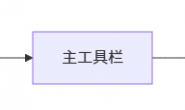以下是 JDPaint 5.19 调整背景颜色 的详细步骤,涵盖菜单操作和自定义颜色设置:
一、通过菜单栏调整背景颜色
- 打开系统设置
- 进入颜色设置
- 在弹出的窗口中,选择 颜色设置 选项卡。
- 修改背景颜色
- 找到 背景颜色 选项,点击右侧颜色块(默认通常为白色)。
- 在弹出的颜色选择器中,选择需要的颜色(如黑色、灰色等)。
- 应用并确认
- 点击 确定 保存设置,关闭窗口后背景颜色立即生效。
二、通过配置文件修改(高级)
若需更精细的颜色控制(如自定义RGB值):
- 关闭 JDPaint 5.19。
- 打开软件安装目录下的配置文件(默认路径
C:\JDP5XL\System\JDPaint.cfg)。 - 找到以下参数并修改RGB值(0~255):
BackgroundColor=255,255,255 # 默认白色(R,G,B格式)
- 保存文件后重新启动软件。
三、注意事项
- 兼容性问题:
- 在 Windows 10/11 中,若修改后颜色未生效,需以管理员权限运行软件(右键快捷方式 → 以管理员身份运行)。
- 恢复默认颜色:
- 在颜色设置中点击 恢复默认值,或删除配置文件中的
BackgroundColor参数。
- 在颜色设置中点击 恢复默认值,或删除配置文件中的
- 显示优化:
- 深色背景(如黑色)可减少视觉疲劳,浅色背景(如白色)适合检查图形细节。
通过以上步骤,可轻松调整背景颜色,适应不同设计场景的视觉需求! 🎨